圆饼图制作教程.docx
《圆饼图制作教程.docx》由会员分享,可在线阅读,更多相关《圆饼图制作教程.docx(13页珍藏版)》请在冰豆网上搜索。
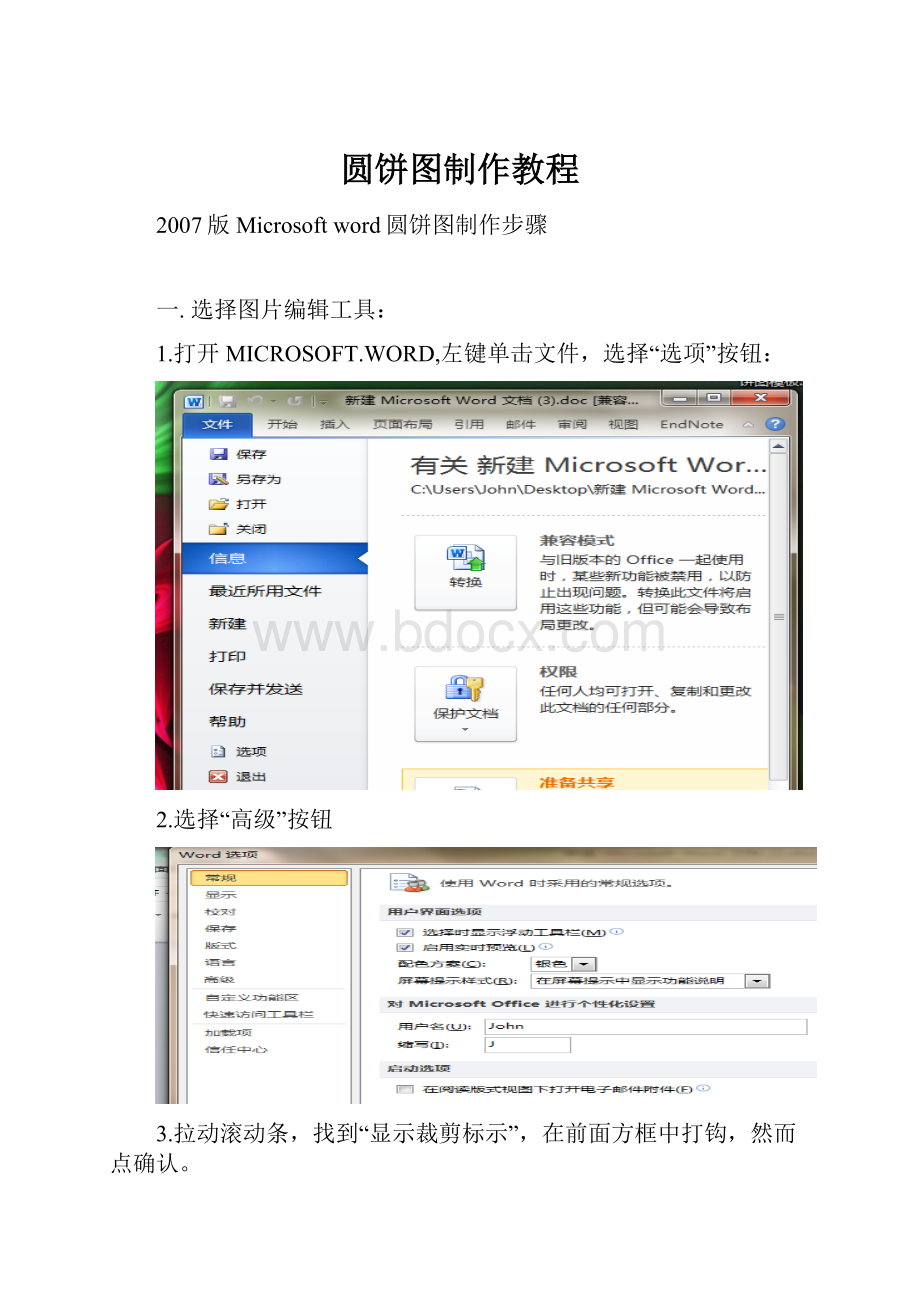
圆饼图制作教程
2007版Microsoftword圆饼图制作步骤
一.选择图片编辑工具:
1.打开MICROSOFT.WORD,左键单击文件,选择“选项”按钮:
2.选择“高级”按钮
3.拉动滚动条,找到“显示裁剪标示”,在前面方框中打钩,然而点确认。
二、图片裁剪与调整
1.先将EXCEI里绘制圆饼图,
2.将圆饼图复制后,粘贴进word.选择最一个图标
3,选中圆饼图,
4.右击,在出现的工具条中选择“
”。
5.出现如下状态,即裁剪状态,拖动鼠标进行裁剪。
6.裁好后(如下):
7.左键单击后,出现如下状态
8.右击,出现工具条,选择“设置图片格式”项。
9.出现如下状态,选择版式和大小
10.版式状态栏中,选择紧密型,并点击居中,而后确认。
11.大小状态栏中,调整自己所需的高度,然后确认。
三、插入项目名称:
1.在插入状态栏中,选择“文本框”
2.选择“绘制文本框”
3.插入文本框,
4.输入所需文字内容。
5.单击“形状轮廓”中的“无轮廓”
6.在“开始”状态栏中,调节居中和字号
7.右击文本框,出现如下工具条,选择“设置文本框格式”
8.选择版式中的“居中”
四、组合
1.选中圆饼图,再按下SHIFT后,点击文本框
2.右击,出现如下工具条,选择“组合”项
3.组合后,同样右击,出现如上工具条,选择“设置对象格式”;在版式中选择“四周型”和“居中”,而后确认。
4.以同样的方式进入:
工具条------设置对象格式----大小,再进行调整高度,并在“锁定纵横比”前打钩,然后确认。
5.经过上述步骤,你想要夺得圆饼图即做好了。
“授人以鱼,不如授之以渔”
——《老子》
三槐客诚献